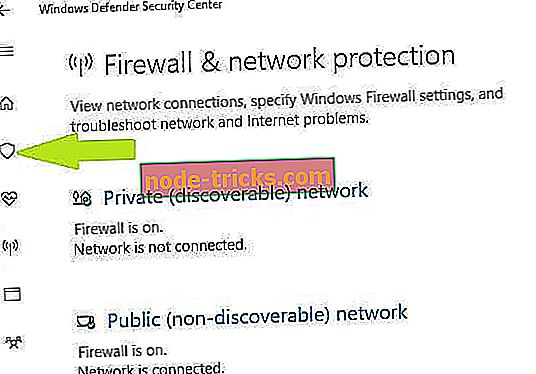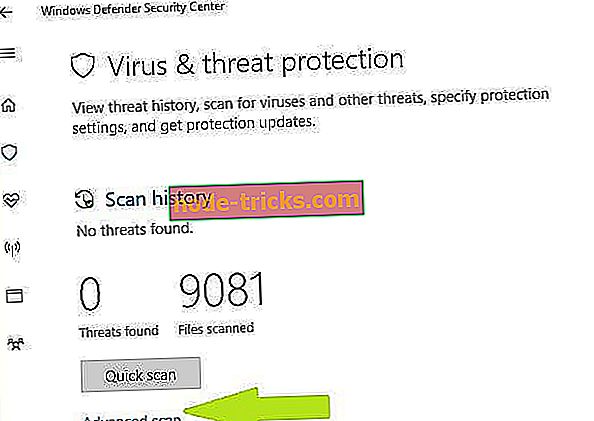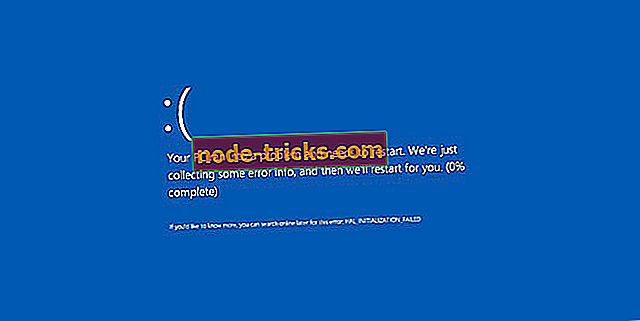Kaip pašalinti msvcr110.dll trūksta „Windows 10“
MSVCR110.dll yra „Microsoft Visual C ++ Redistributable dll“, kaip siūlo jo pavadinimas. Šis dll failas reikalingas bet kuriai programai / programai, sukurtai naudojant „Visual Studio 2011/2012“. Jei šio failo nėra, „Windows“ pateikia klaidą: „ Programa negali paleisti, nes jūsų kompiuteryje trūksta MSVCR110.dll. Pabandykite iš naujo įdiegti programą, kad išspręstumėte šią problemą . “
Nors patraukliausias sprendimas gali būti tiesiog atsisiųsti dll failą, vartotojas turi būti atsargus, nes jis atsisiunčia jį iš. Be to, tai gali nebūtinai išspręsti šią problemą. Išbandykite šiuos sprendimus, norėdami išspręsti „MSVCR110.dll“ klaidą „Windows 10“:
Kaip nustatyti „Msvcr110.dll“ klaidas „Windows 10“ sistemoje?
- Atsisiųskite ir įdiekite msvcr110.dll
- Atkurkite msvcr110.dll iš šiukšlinės.
- Iš naujo įdiekite „Visual C ++“ perskirstomą „Visual Studio 2012“
- Iš naujo įdiekite programą msvcr110.dll sukurtą programą
- Paleiskite visos sistemos virusų / kenkėjiškų programų nuskaitymą
- Naudokite sistemos atkūrimą, jei norite atšaukti naujausius sistemos pakeitimus

1 sprendimas. Atsisiųskite ir įdiekite msvcr110.dll

Pirmas dalykas, kurį turėtumėte pabandyti daryti, yra atsisiųsti ir įdiegti msvcr110.dll. Dauguma kartų tai išspręs jūsų problemą. Sekite šią nuorodą. Slinkite žemyn iki versijų sąrašo ir atsisiųskite savo operacinei sistemai būdingą.
Baigę atsisiuntimą ištraukite failą. Dešiniuoju pelės mygtuku spustelėkite msvcr110.dll ir spustelėkite kopijuoti. Dabar pereikite prie kompiuterio System32 aplanko (Local Disk> Windows> System32) ir įklijuokite failą ten.
Dabar eikite į aplanką SysWOW64 (Vietinis diskas> Windows> SysWOW64) ir įklijuokite taip pat ir msvcr110.dll.
Dabar pabandykite paleisti programą. Tikimės, kad tai išspręs problemą. Jei ne, pereikite prie toliau pateikto sprendimo.
2 sprendimas. Atkurkite msvcr110.dll iš šiukšlinės.

Dažniausia „trūkstamos msvcr110.dll“ klaidos priežastis yra tai, kad vartotojas netyčia ištrina failą. Jei neseniai ištuštinote šiukšlinę, yra didelė tikimybė, kad failas vis dar bus išsaugotas šiukšlinėje.
Tiesiog atidarykite šiukšlinę ir suraskite failą msvcr110.dll. Dešiniuoju pelės mygtuku spustelėkite jį ir spustelėkite Atkurti. Viola! Tai turėtų išspręsti jūsų problemą.
3 sprendimas - iš naujo įdiegti „Visual C ++“ perskirstomą „Visual Studio 2012“

1. Eikite į Valdymo skydas> Programos ir funkcijos.
2. Pasirinkite „Visual C ++ Redistributable for Visual Studio“ ir lango viršuje spustelėkite Uninstall. Norėdami pašalinti programą, vykdykite ekrane pateikiamas instrukcijas.
3. Dabar eikite į šią nuorodą ir atsisiųskite naujausią „Visual C ++ Redistributable for Visual Studio“ versiją.
4. Baigę atsisiuntimą atidarykite sąrankos failą ir vykdykite ekrane pateikiamas instrukcijas, kad užbaigtumėte diegimą.
Tai beveik neabejotinai išspręs klaidą. Naujas diegimas pakeis / atkurs naujausią „msvcr110.dll“ kopiją. Jei tai nepadeda išspręsti problemos, pereikite prie kito sprendimo.
4 sprendimas. Iš naujo įdiekite programą, kuri generuoja klaidą msvcr110.dll
Jei msvcr110.dll klaida pasirodo kiekvieną kartą, kai naudojate tam tikrą programą, pabandykite iš naujo įdiegti tą programą.
Eikite į Valdymo skydas> Programos ir funkcijos. Pasirinkite programą ir spustelėkite pašalinti. Norėdami užbaigti procesą, vykdykite ekrane pateikiamas instrukcijas.
5 sprendimas. Vykdykite visos sistemos virusų / kenkėjiškų programų nuskaitymą
Tiesiog įsitikinkite, kad jūsų sistemoje nėra jokių kenkėjiškų programų, sukeliančių „msvcr110.dll“ klaidą, paleiskite greitą jūsų sistemos nuskaitymą. Kenkėjiškos programos dažnai yra atsakingos už dll failų ištrynimą. Naudokite pasirinktą antivirusinę programinę įrangą. Tikimės, kad tai padės nustatyti kaltininką ir išspręsti jūsų problemą.
Yra daug puikių saugumo priemonių, tačiau geriausi yra „ Bitdefender“, „ BullGuard“ ir „ Panda Antivirus“, todėl nedvejodami pabandykite juos išbandyti.
Taip pat galite naudoti „Windows“ integruotą antivirusinę programą „Windows Defender“. Štai kaip paleisti visą sistemos nuskaitymą „Windows 10“ kūrėjų naujinime:
- Eikite į „Pradėti“> įveskite „gynėjas“>, norėdami paleisti įrankį dukart spustelėkite „Windows Defender“
- Kairėje pusėje pasirinkite ekrano piktogramą
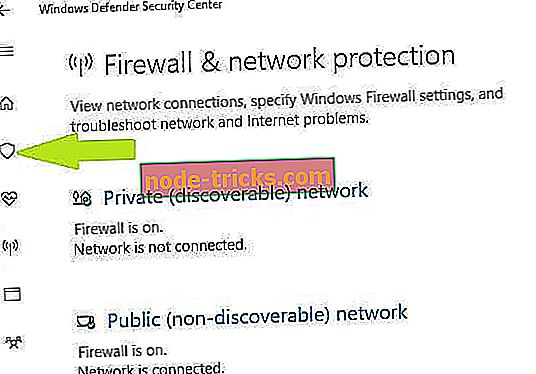
- Naujame lange spustelėkite parinktį Išplėstinis nuskaitymas
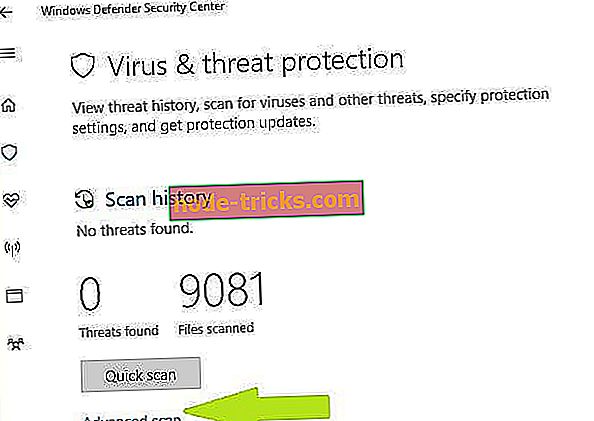
- Patikrinkite visą nuskaitymo parinktį, kad paleistumėte visą sistemos kenkėjiškų programų nuskaitymą.
6 sprendimas. Jei norite atšaukti naujausius sistemos pakeitimus, naudokite sistemos atkūrimą
Jei visa kita nepavyksta, pabandykite naudoti sistemos atkūrimą, kad atkurtumėte kompiuterį į ankstesnę datą. Naujausias atnaujinimas ar sistemos pakeitimas gali būti priežastis, kodėl trūksta failo msvcr110.dll. Atlikite šiuos veiksmus:
1. Spustelėkite Pradėti ir paieškos laukelyje įveskite „System Restore“.
2. Paieškos rezultatuose pasirinkite „System Restore“.
3. Naujai atidarytame lange vykdykite ekrane pateikiamas instrukcijas.

Sistemos atkūrimo procesas bus pradėtas. Baigę procesą, iš naujo paleiskite kompiuterį. Tai greičiausiai pataisys 0x8024001e klaidą.
Tikimės, kad vienas iš šių sprendimų buvo jums naudingas. Jei ne, pabandykite susisiekti su „Microsoft“ palaikymo tarnyba.